Bir reklam engelleyici, internette gezinirken birçok insan için neredeyse gerekli bir araçtır. Bir reklam engelleyici, reklamları açıkça engelleyebilir, ancak sizi izleyicilerden ve kötü amaçlı web sitelerinden de korumanıza yardımcı olabilir. Ancak gizli modu etkinleştirdiğinizde, tüm tarayıcı uzantılarınız varsayılan olarak devre dışı bırakılır. Bu aynı zamanda reklam engelleyicinizi devre dışı bırakarak sizi araya giren reklamlardan, izleme komut dosyalarından ve kötü amaçlı reklamlardan korumasız bırakır.
İpucu: Kötü amaçlı reklam, tıklandığında veya bazı durumlarda yeni yüklendiğinde virüsler gibi kötü amaçlı yazılımları indiren, yönlendiren veya içeren reklamları ifade eder.
İnsanların reklam engelleyici kullanmasının üç ana nedeni vardır. Birincisi gizliliktir, reklam engelleyiciler, reklam ağlarının web etkinliğinizi izlemek ve bunlardan para kazanmak için kullandığı izleyicilerin çoğunu engelleyebilir. Diğer bir yaygın neden, kötü amaçlı reklamlara karşı koruma sağlamak için reklam ağları, reklam ağlarını yaymak için defalarca kullanılmıştır.
kötü amaçlı yazılım. Çoğu kullanıcı, reklamları sevmedikleri, genellikle web sayfalarının yüklenme süresini yavaşlattıkları, müdahaleci oldukları ve genellikle özellikle iyi hedeflenmedikleri için bir reklam engelleyici kullanır.Uzantılar neden Gizli modda Devre Dışı Bırakılıyor?
Gizli modu kullanırken Google Chrome'un tüm uzantılarınızı devre dışı bırakmasının iyi bir nedeni vardır. Gizli modda bir uzantı kullanırsanız Chrome, uzantının gizli etkinliğinizi izlemesini engelleyemez. Bu, gizli modun internet geçmişinizi veya çerezlerinizi kaydetmeme amacını ortadan kaldırır. Bu nedenle, gizli modda gizliliğinizin korunmasını sağlamak için yalnızca ihtiyaç duyduğunuz ve güvendiğiniz minimum uzantıları etkinleştirmelisiniz.
Reklam Engelleyicinizi yeniden etkinleştirme
Bir reklam engelleyicinin gizli modda çalışmasına izin vermek için Chrome uzantıları ayarları sayfasını açmanız gerekir. Bunu, sağ üst köşedeki üç nokta simgesine tıklayarak ve ardından açılır menüden "Diğer araçlar" ve "Uzantılar"ı seçerek yapabilirsiniz. Alternatif olarak, yapıştırabilirsiniz Bugün nasılsın Sayfayı doğrudan açmak için URL.
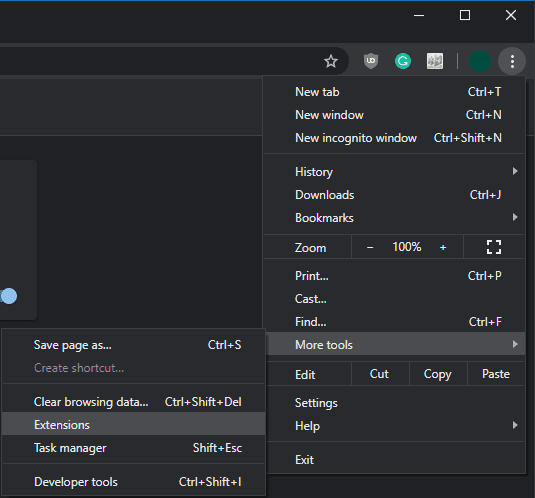
Üç nokta simgesine tıklayın, ardından açılır menüden "Diğer araçlar" ve "Uzantılar"ı seçin. Yüklü uzantılar listenize girdikten sonra, reklam engelleyicinizi bulun ve ardından ayarlarını yapılandırmak için "Ayrıntılar"ı tıklayın.
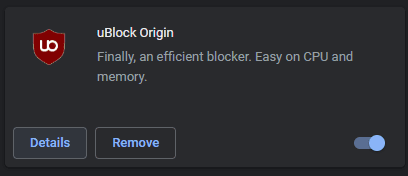
Reklam engelleyicinizin ayrıntılar sayfasında, gizli modda etkinleştirmek için "Gizli modda izin ver" kaydırıcısını açık konuma getirin.
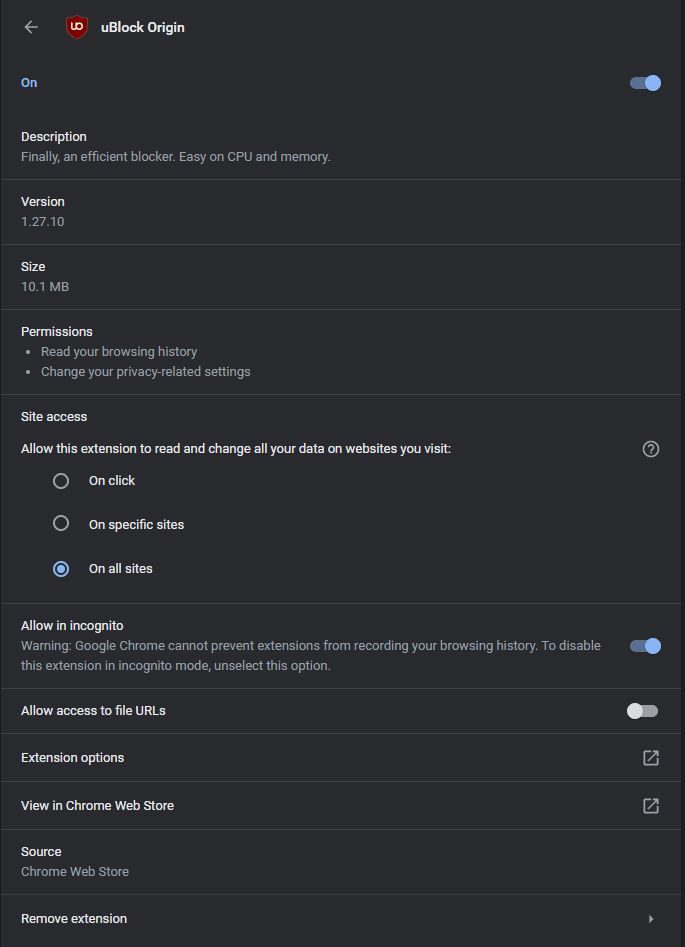
İpucu: Reklam engelleyicinin etkinleşmesi için gizli modda açtığınız tüm web sayfalarını yenilemeniz gerekir.